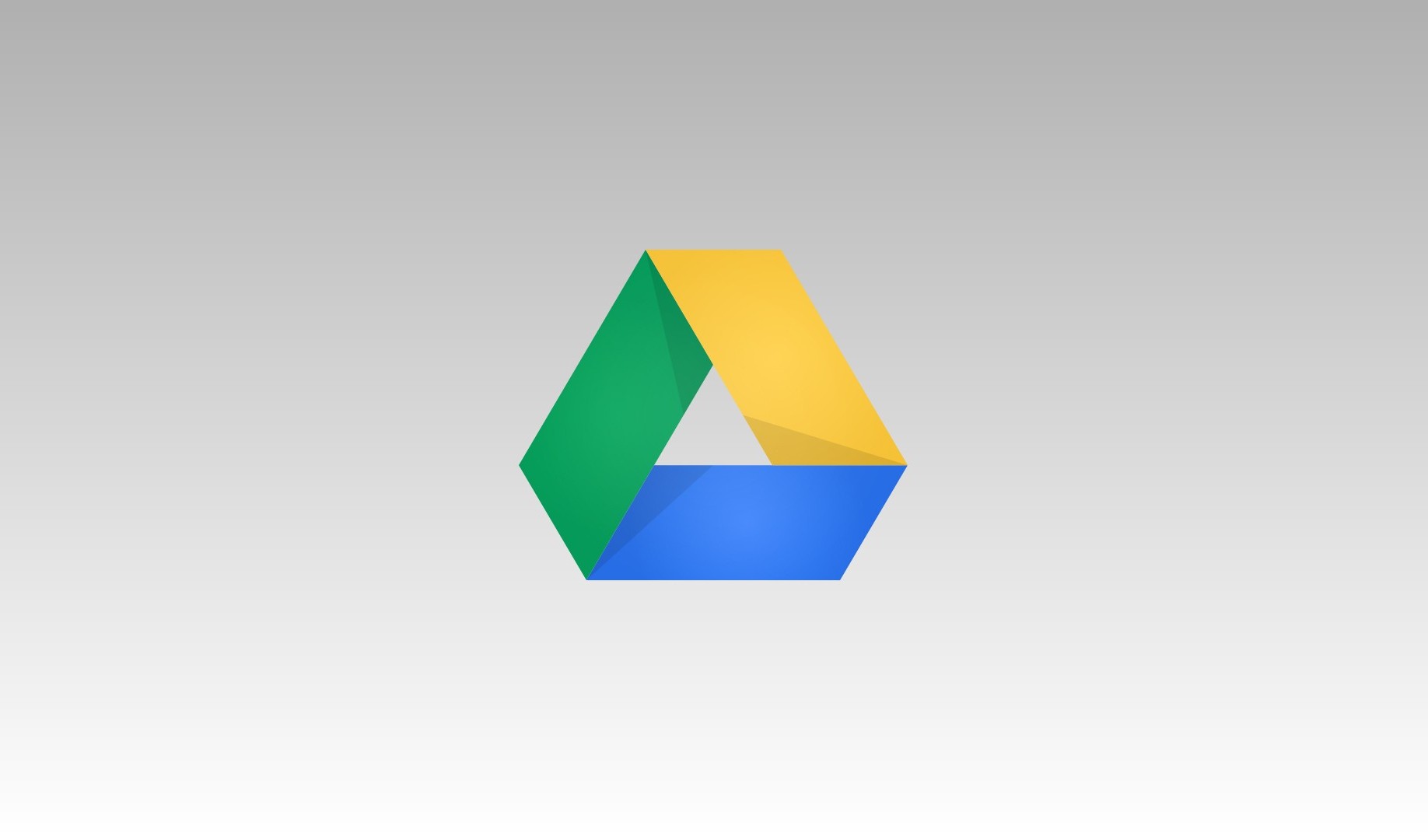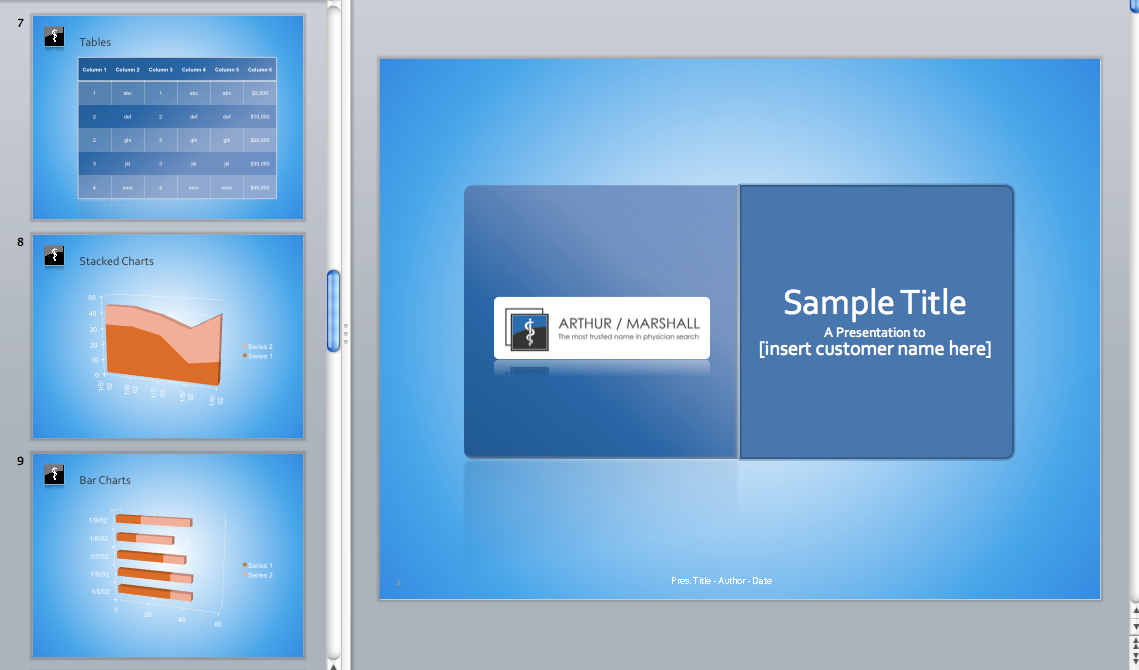Apakah Anda ingin menambah kecepatan Windows 10 Anda? Kebanyakan orang pasti menjawab iya, karena siapa sih yang tidak mau PC-nya jadi anti lemot. Memang banyak cara menambah kecepatan Windows 10 yang bisa Anda temukan di internet, tapi rata-rata memang akan menyarankan Anda untuk mematikan beberapa fitur-fitur menarik dari sistem operasi ini. Namun, tips mempercepat Windows 10 berikut ini tidak memerlukan Anda untuk mengorbankan fungsi dan tampilan dari sistem operasi tersebut.
Berikut ini adalah beberapa tips menambah kecepatan Windows 10 yang layak Anda coba.
1. Uninstall crapware
Crapware yang merupakan software preinstalled yang dimaksudkan oleh pembuat PC memang seringkali membuat pemilik PC baru merasa frustasi. Cara meng-uninstall-nya mudah saja. Tekan tombol Start (kebanyakan di kiri layar PC), kemudian tekan All apps di bagian bawah. Klik kanan pada aplikasi yang tidak Anda inginkan, kemudian pilih Uninstall. Anda juga bisa melakukannya dengan menekan tombol Windows dan pilih Programs and Features. Untuk menghindarkan salah hapus,
2. Batasi proses startup
Setiap program akan menginstal proses-proses sampingan setiap kali Anda menyalakan PC. Dan beberapa, atau kebanyakan dari proses tersebut, sebenarnya tidak Anda butuhkan ketika Anda menyalakan PC. Dibandingkan dengan Windows 7—yang mengharuskan Anda menginstal MSCONFIG utility, di Windows 10 ada cara yang lebih mudah untuk membatasi proses startup, melalui Task Manager yang telah ter-update.
Cara termudah untuk memunculkan Task Manager adalah dengan menekan Ctrl+Shift-Esc. Beralihlah ke tab Startup dan Anda akan melihat program-program yang termuat pada startup Windows Anda. Ada sebuah dialog box juga yang menunjukkan pengaruh masing-masing startup. Kolom Status menunjukkan apakah program tersebut diaktifkan pada startup atau tidak. Anda bisa klik kanan pada setiap entri untuk mengubah status ini. Untuk mempermudah Anda memilih, anda bisa memikirkan mana program-program yang tidak pernah Anda gunakan. Misalnya, jika Anda tidak pernah menggunakan iTunes, Anda mungkin tidak memerlukan iTunesHelper untuk aktif sepanjang waktu.
3. Bersihkan disk
Dari menu Start, ketik Disk Cleanup. Dengan cara ini, Anda bisa membuka utilitas Disk Cleanup bawaan Windows yang terpercaya dan telah ada selama beberapa generasi Windows. Dengan Disk Cleanup, Anda bisa menemukan sampah dan file yang tidak diinginkan, seperti file-file sementara, halaman web offline, dan file installer di PC Anda. Disk Cleanup akan menawarkan untuk menghapus hal-hal tersebut sekaligus.
Anda mungkin juga akan menemukan bahwa Recycle Bin Anda terlalu penuh. Hal ini tentu akan mempengaruh kecepatan PC Anda. Jika Anda tidak menjadwalkan defrag CD secara berkala, Anda bisa mengaturnya melalui alat Optimize Drives, yang bisa ditemukan dengan cara mengetikkan namanya di kotak pencarian Cortana di samping tombol Start.
4. Tambahkan lebih banyak RAM
Windows 10 lebih cepat dari generasi sebelumnya tapi menambah RAM bisa semakin mempercepat Windows 10 Anda. Laptop business dan gaming biasanya masih memungkinkan Anda menambah RAM. Hal ini biasanya juga bisa diaplikasikan pada PC.
5. Install drive SSD Startup
Menurut beberapa ahli komputer, menginstall SSD Startup bisa menambah kecepatan Windows 10. Selain mempercepat startup, drive ini juga bisa mempercepat loading dan penggunaan aplikasi seperti Adobe Photoshop Lightroom. Jika Anda menggunakan laptop, cara ini bisa menjadi pilihan Anda.
Sumber: asia.pcmag.com